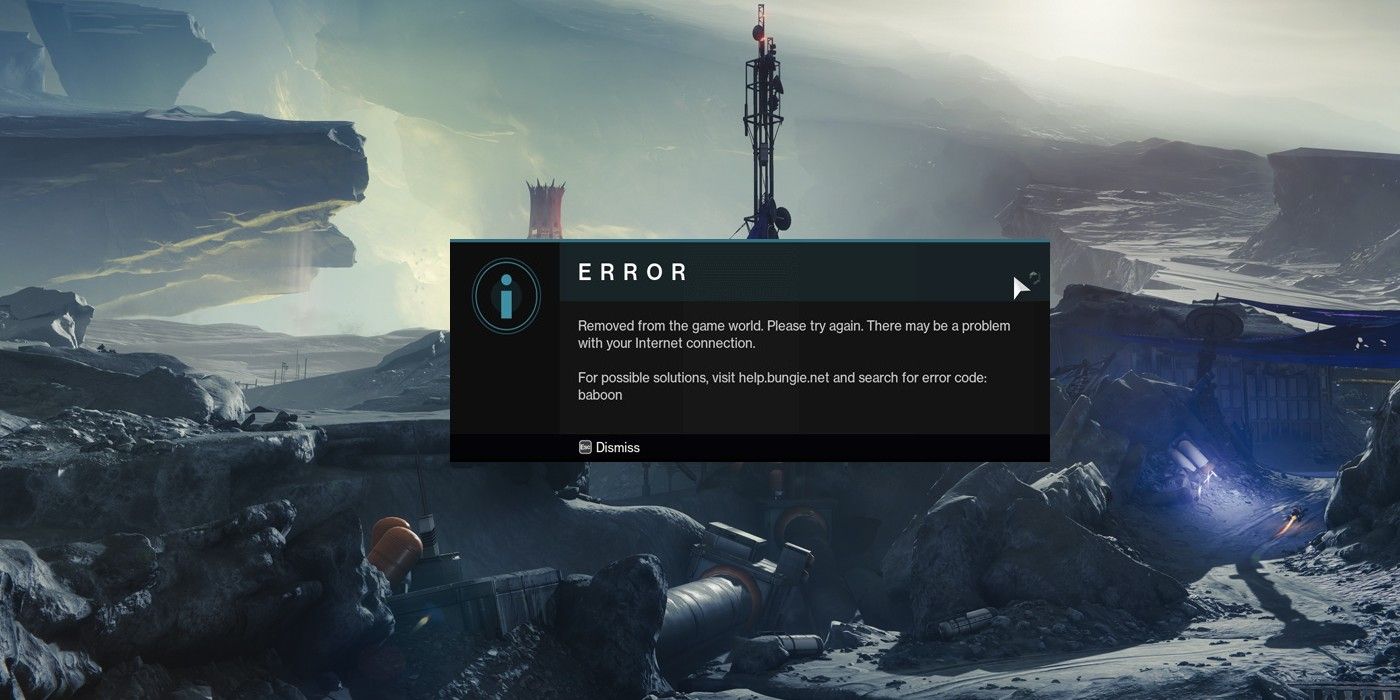
Destiny est un jeu multijoueur de tir à la première personne développé par les studios Bungie et Destiny 2 en est la dernière version. Il s’agissait à l’origine d’un jeu payant, mais il a ensuite été remplacé par un jeu gratuit, ce qui a rendu le jeu plus populaire que jamais. Les joueurs peuvent piller les monstres qu’ils ont tués et fabriquer de nouveaux objets dans le jeu. Grâce à cela, cela donne au jeu de tir plus traditionnel un aspect RPG (jeu de rôle).
Le scénario est immersif et complexe, ce qui permet aux joueurs de profiter pleinement du jeu. Si les joueurs veulent combattre d’autres joueurs, ils peuvent le faire dans les modes Joueurs contre Joueurs. Avec des correctifs et des mises à jour fréquents, le jeu est exempt de tout problème majeur, mais récemment, de nombreux joueurs ont mentionné le problème de Destiny 2 Error Code Baboon. En raison de cette erreur, les joueurs ne peuvent ni accéder au mode de jeu PvP ni aux missions Story.
Si vous faites partie de ces joueurs confrontés au même code d’erreur, nous avons répertorié dans l’article ci-dessous tous les correctifs et solutions possibles permettant de résoudre l’erreur.
Résoudre le code d’erreur Destiny 2
Il y a plusieurs raisons pour lesquelles le code d’erreur peut être vu et l’une d’elles est la déconnexion entre le réseau du joueur et le serveur de jeu. La raison peut varier d’un joueur à l’autre, vous devez donc essayer tous les correctifs un par un.
Correctif 1 : vérifier la maintenance du serveur
Le jeu multijoueur en ligne nécessite beaucoup de maintenance fréquente du serveur pour permettre au jeu de fonctionner correctement, sinon avec autant de joueurs, il est inévitable de rencontrer des problèmes si la maintenance n’a pas été effectuée. Et selon les rapports, le code d’erreur peut apparaître pendant la période de maintenance, ce qui est l’une des raisons du problème.
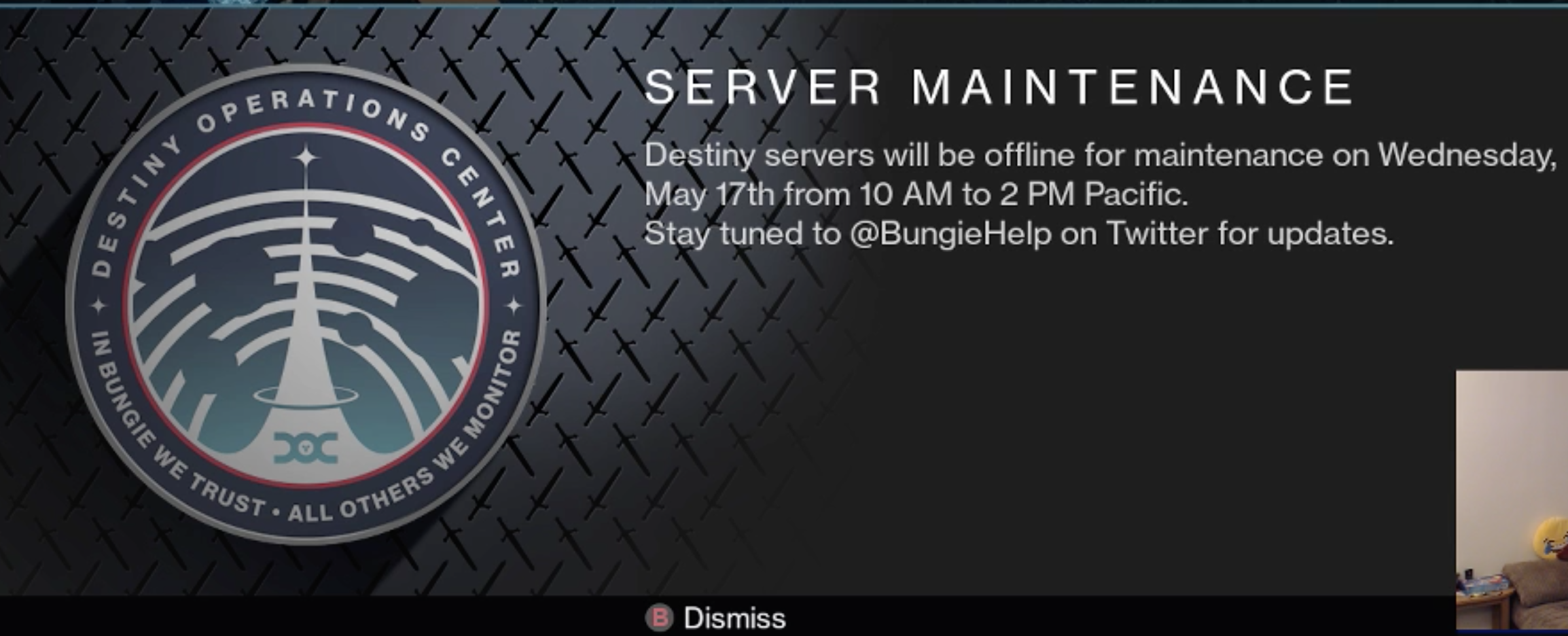
Vous pouvez vérifier la durée de la période en vous basant sur les citations du compte de médias sociaux Destiny 2 ou vous pouvez vérifier par vous-même via un service tiers tel que Down Detector.
Correctif 2 : vérifier la connexion Internet
Comme nous l’avons dit précédemment, l’une des raisons de l’apparition de ce code d’erreur est la déconnexion ou la perte de paquets dans le réseau. Par conséquent, vérifiez la force et la vitesse de votre connexion Internet et si vous rencontrez le même problème, c’est la raison du problème. Maintenant, pour vous en débarrasser, vous pouvez soit mettre à niveau votre plan de connexion, soit changer de mode de connexion.
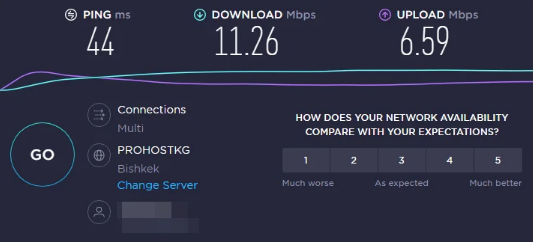
Le Wi-Fi a tendance à causer des problèmes tels qu’une latence plus élevée et des baisses de réseau. Par conséquent, le moyen de résoudre ce problème consiste à se connecter via un câble Ethernet, car il offre une latence plus faible ainsi qu’une vitesse de connexion rapide sans aucune interférence.
Correctif 3 : Résoudre les problèmes de réseau
Si vous avez installé le jeu sur le système d’exploitation Windows, vous pouvez heureusement utiliser l’outil de dépannage intégré pour vous aider à résoudre tous les problèmes de réseau. Voici les étapes à suivre :
- Cliquez sur l’icône Démarrer et accédez à l’application Paramètres.
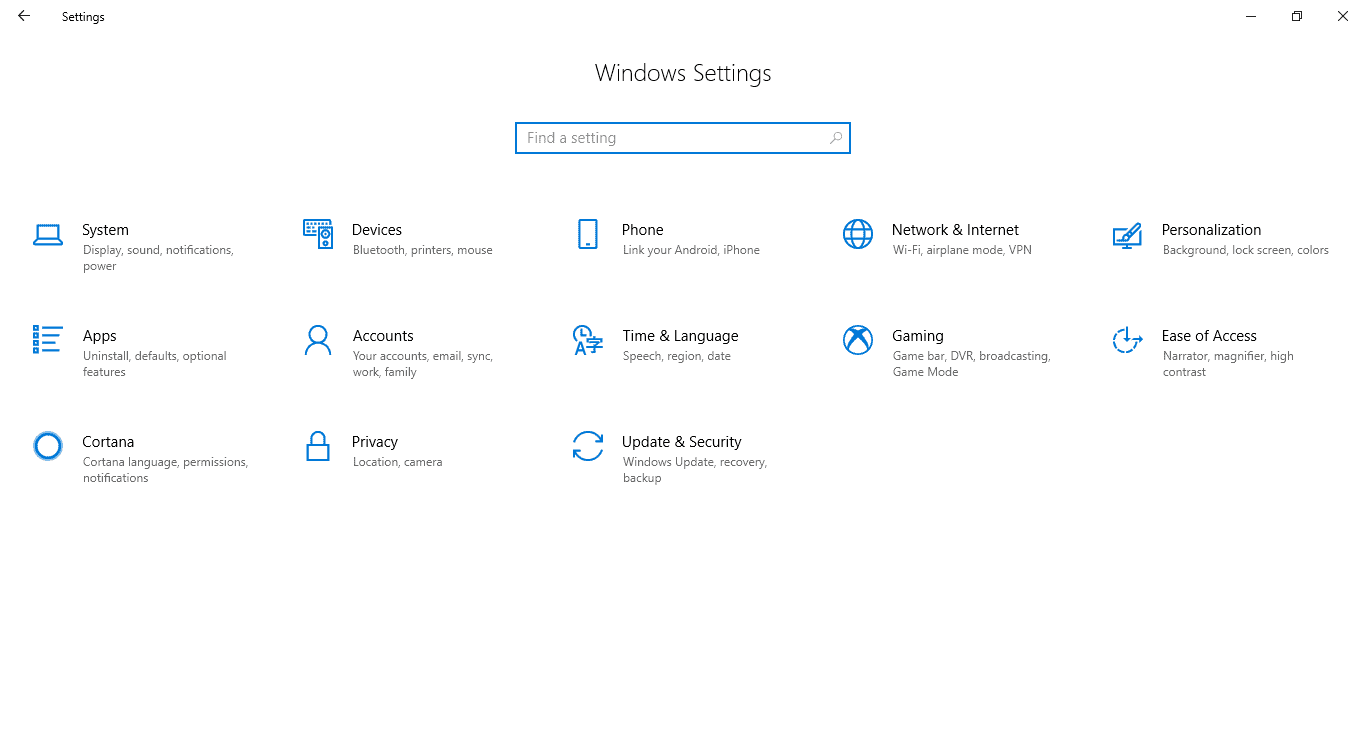
- Dans la partie gauche, cliquez sur Réseau et Internet.
- Passez maintenant au menu d’état.
- Sélectionnez Dépanneur réseau à côté de Vérifiez vos paramètres réseau.
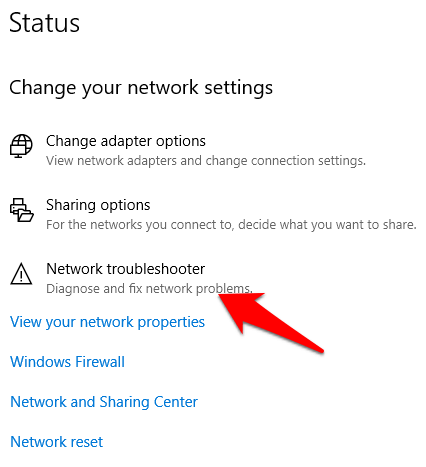
- Suivez les instructions à l’écran et terminez le processus.
- Après avoir terminé, redémarrez votre système et vérifiez si le code d’erreur persiste.
Méthode 4 : forcer l’arrêt de Destiny 2
Certains utilisateurs du forum ont déclaré que leur code d’erreur avait disparu lorsque la force a fermé le jeu et l’a redémarré. Vous pouvez également essayer la même chose et vérifier si cela fonctionne pour vous :
Pour PC :
- Pendant que le jeu est en cours d’exécution, appuyez sur Ctrl + Maj + Échap pour ouvrir le Gestionnaire des tâches.
- Accédez à l’onglet Application et recherchez Destiny 2 dans la liste.
- Cliquez dessus et sélectionnez l’option Fin de tâche.
- Redémarrez le jeu et vérifiez.
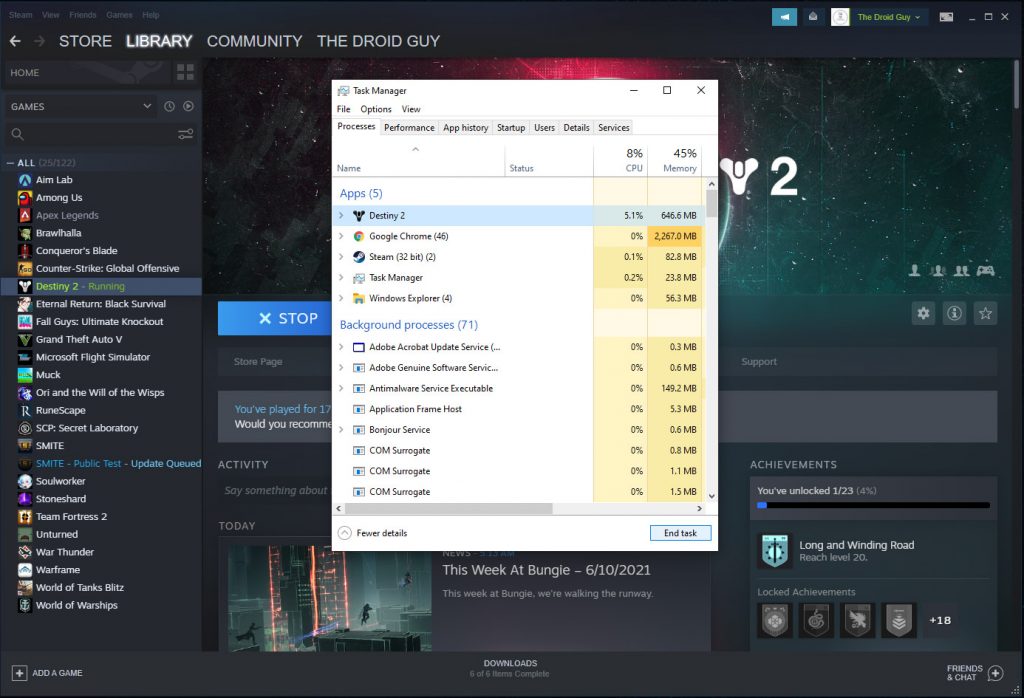
Pour Playstation 4 :
- Pendant que le jeu est en cours d’exécution, appuyez sur le bouton PS de votre manette.
- Sélectionnez maintenant Fermer l’application.
- Choisissez Oui à l’invite suivante.
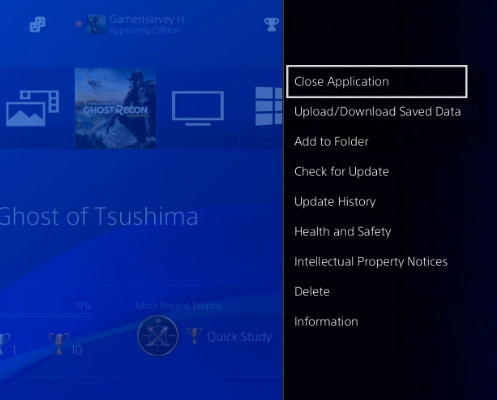
Méthode 5 : vérifier l’intégrité du fichier de jeu
Une autre raison plausible pour laquelle le code d’erreur apparaît est des fichiers de jeu corrompus ou manquants. Parfois, pour une raison connue, les fichiers de jeu sont corrompus ou cassés, mais heureusement pour les utilisateurs de Steam, ils peuvent se débarrasser de ce problème grâce à son outil intégré. Suivez ces instructions pour savoir comment procéder :
- Ouvrez Steam sur votre appareil.
- Cliquez sur Bibliothèque en haut de la fenêtre.
- Dans la liste des jeux, recherchez Destiny 2.
- Maintenant, faites un clic droit dessus et sélectionnez Propriétés.
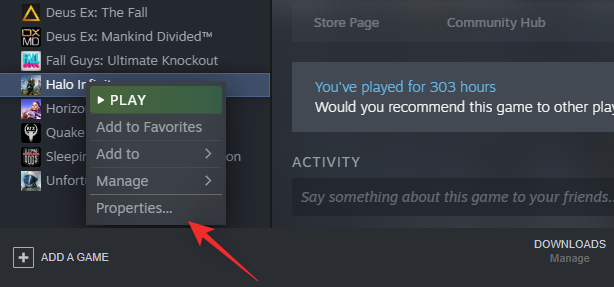
- Du côté gauche, cliquez sur Fichiers locaux.
- Cliquez sur Vérifier l’intégrité des fichiers du jeu.
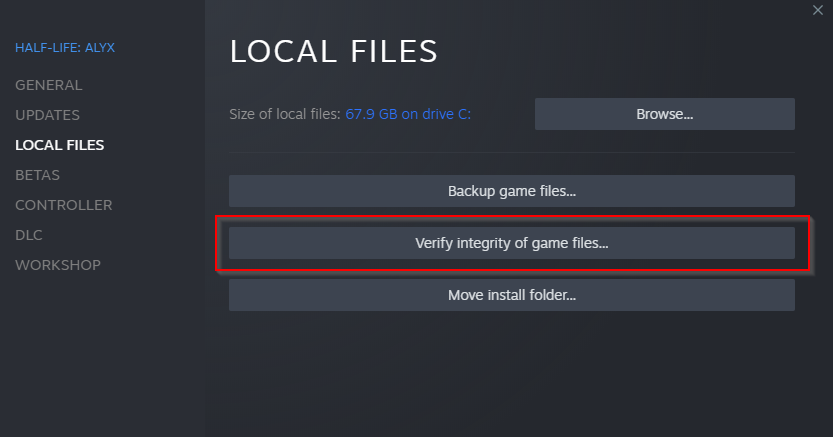
- Attendez que le processus soit terminé, cela peut prendre un certain temps en raison de la grande taille du jeu.
- Redémarrez le jeu et vérifiez si le problème persiste.
Conclusion
Destiny 2 est un jeu vraiment immersif et époustouflant, on peut passer d’innombrables heures à tuer des foules, à piller et à fabriquer de nouvelles choses, mais cela peut être gâché par des problèmes comme Destiny 2 Error Code Baboon. Par conséquent, nous avons mentionné tous les correctifs possibles et leurs étapes adéquates dans l’article ci-dessus pour résoudre le problème sans aucun problème.